Els ordinadors us ofereixen moltes opcions per personalitzar la vostra experiència. Aquests inclouen canviar temes, reorganitzar menús, triar un tipus de lletra, etc. Tot i que aquestes opcions depenen del sistema operatiu que utilitzeu, la majoria d'elles també us permeten seleccionar el mode de visualització que més us agradi. Si premeu un o dos botons del teclat, podeu passar a pantalla completa i obtenir més visibilitat.

Si voleu saber com utilitzar una drecera i anar a pantalla completa, heu arribat al lloc correcte. Aquest article tractarà les dreceres de teclat de pantalla completa per a quatre sistemes operatius diferents i explicarà el motiu pel qual poden no funcionar.
Drecera de teclat a pantalla completa Windows 10
Hi ha dues combinacions de teclat per passar a pantalla completa a Windows 10. Quina utilitzareu depèn de l'aplicació o programa que esteu executant.
Per a la majoria d'aplicacions i jocs, podeu utilitzar l'estàndard Alt+Enter combinació. Només has de prémer i mantenir premuts els dos botons simultàniament i la teva aplicació/joc passarà automàticament a pantalla completa. Si voleu sortir del mode de pantalla completa, feu servir la mateixa combinació.
Canviar al mode de pantalla completa als navegadors és una mica diferent. En aquest cas, la drecera de teclat és F11 o Fn+F11, depenent de l'ordinador. El mode de pantalla completa amagarà la barra d'adreces i tot el que hi ha a sobre, perquè pugueu centrar-vos en el vostre contingut. Utilitzeu la mateixa drecera per sortir del mode de pantalla completa.
Si heu provat ambdues dreceres i encara no podeu entrar al mode de pantalla completa, haureu de provar una altra manera. Algunes aplicacions i jocs no admeten aquestes dreceres, de manera que haureu d'accedir a la seva configuració de pantalla. El mode de pantalla completa sovint s'anomena 'mode de visualització' o 'mode de pantalla'.
Finalment, tingueu en compte que algunes aplicacions i programes no es poden veure en mode de pantalla completa. En aquests casos, no hi ha res que puguis fer per canviar-ho.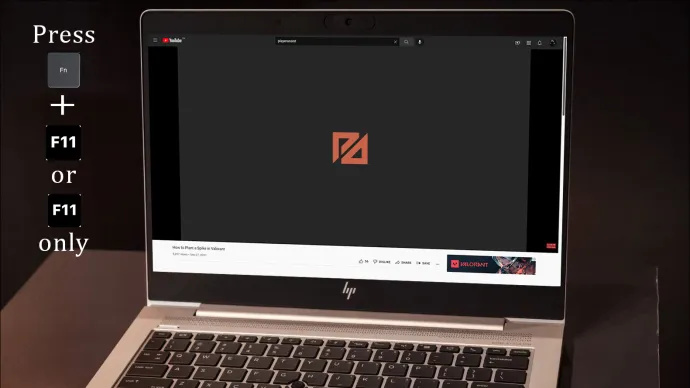
Drecera de teclat de pantalla completa Mac
Si voleu bloquejar les distraccions i centrar-vos en un contingut concret, pot ser una bona idea utilitzar el mode de pantalla completa al vostre Mac. Si busqueu una manera ràpida i senzilla de fer-ho, podeu utilitzar el Cmd+Ctrl+F drecera del teclat. Tingueu en compte que heu d'estar dins del programa o de l'aplicació perquè aquesta drecera funcioni. Podeu utilitzar la mateixa drecera per sortir del mode de pantalla completa.
com evitar actualitzar a Windows 10
Si la drecera de teclat no funciona, podeu provar de prémer el cercle verd a l'extrem superior esquerre de l'aplicació o del programa. També podeu accedir a l'opció 'Mostra' al menú de l'aplicació i seleccionar 'Entrar a pantalla completa'.
És important recordar que algunes aplicacions no tenen un mode de pantalla completa. Aquest pot ser el cas si no podeu veure el cercle verd a la cantonada i l'opció de pantalla completa està en gris.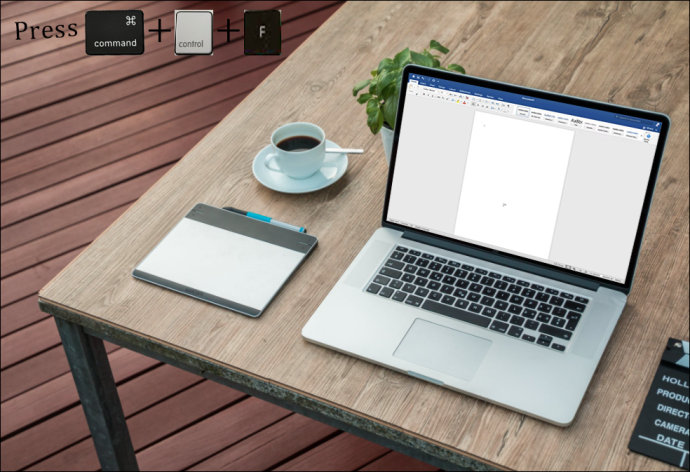
Drecera de teclat de pantalla completa per a Chromebook
Els Chromebook inclouen diverses dreceres que podeu utilitzar per realitzar tasques molt més ràpidament. Passar a pantalla completa als Chromebooks no podria ser més senzill perquè només cal fer servir un botó. És el cinquè botó de l'esquerra a la fila superior del teclat, amb una petita pantalla i dues fletxes.
Abans de prémer el botó, assegureu-vos que esteu dins del programa o aplicació que voleu veure a pantalla completa. Utilitzeu el mateix botó quan vulgueu sortir del mode de pantalla completa.
Tingueu en compte que aquest botó no funcionarà per a totes les aplicacions, programes o jocs del vostre Chromebook. Això es deu al fet que alguns d'ells poden no tenir el mode de pantalla completa. Tanmateix, pot ser difícil distingir si la clau no funciona o si l'aplicació no pot passar a pantalla completa. En aquests casos, recomanem obrir un navegador i utilitzar el botó de pantalla completa. Si funciona, vol dir que l'aplicació que estàveu provant de veure a pantalla completa no té aquesta opció.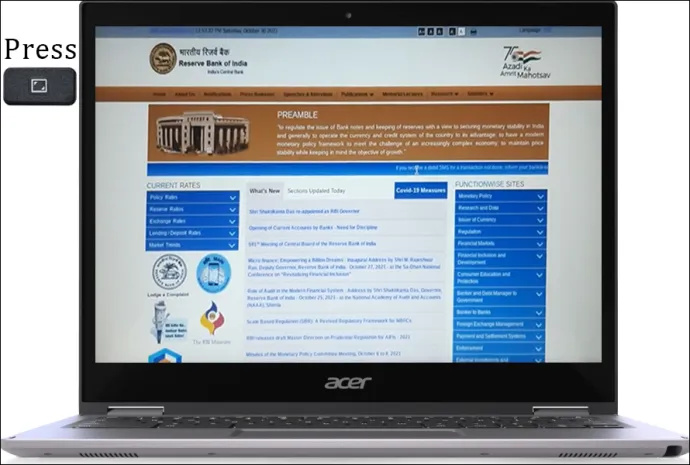
Drecera de teclat de pantalla completa Linux
Els usuaris de Linux poden crear ràpidament una aplicació, un programa o un joc a pantalla completa prement F11 . Sempre que vulgueu sortir del mode de pantalla completa, només cal que torneu a prémer el mateix botó.
De vegades, podeu notar que heu premut el botó F11 però no ha passat res. El primer pensament que us ve al cap és probablement que el botó ha deixat de funcionar. Tanmateix, aquest no sol ser així. És a dir, no totes les aplicacions i programes tenen el mode de pantalla completa i, si n'heu trobat un, no podeu fer res per fer-lo a pantalla completa.
can zelle enviar diners a venmo
Podeu comprovar ràpidament si el problema es troba al botó o a l'aplicació. Inicieu un programa per al qual esteu segurs que té un mode de pantalla completa i premeu F11. Si funciona, heu confirmat que l'aplicació no es pot mostrar a pantalla completa.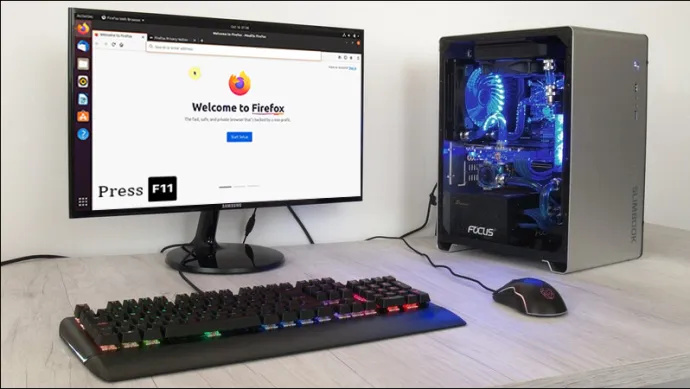
Gaudeix de la pantalla completa
Si teniu moltes coses a fer, mantenir la concentració pot ser molt difícil. Diverses pestanyes, programes, aplicacions i notificacions us poden distreure de les vostres tasques i disminuir la productivitat. Afortunadament, podeu recuperar el vostre focus utilitzant el mode de pantalla completa a l'ordinador. Amb una senzilla drecera de teclat, podeu eliminar les distraccions i concentrar-vos en el que esteu fent.
Utilitzeu sovint el mode de pantalla completa al vostre ordinador? Alguna vegada has tingut problemes amb ell? Explica'ns a la secció de comentaris a continuació.









